NM7 ပုံစံဖြင့်အချို့မော်ဒယ်များ၏ကားသွားလာသူများအတွက်မြေပုံများကို Navitel မှထုတ်ပေးပြီးနောက်ဆုံးပေါ် firmware ဗားရှင်းများအတွက်သာရည်ရွယ်သည်။ ဤဆောင်းပါး၏မူဘောင်တွင်ကျွန်ုပ်တို့သည်ထိုကဲ့သို့သောကဒ်များကိုပစ္စည်းအမျိုးမျိုးနှင့်လိုက်ဖက်သောသွင်ပြင်လက္ခဏာများနှင့်ပြvariousနာတစ်ခုတွင်၎င်းတို့ကိုထည့်သွင်းရန်နည်းလမ်းများအကြောင်းပြောပါမည်။
Navigator မှာ NM7 ကဒ်ကိုမတွေ့ပါဘူး
သင်၏ Navigator နှင့် Navitel မြေပုံများ၏လိုက်ဖက်မှုအမှားများပေါ်လာပြီးနောက်အကြောင်းပြချက်ပေါ် မူတည်၍ ၎င်းတို့ကိုဖြေရှင်းရန်ရွေးချယ်စရာများကိုရွေးချယ်နိုင်ပါသည်။ ဖြစ်ပေါ်လာသောပြproblemsနာများသည်အသုံးပြုသောဖိုင်များနှင့်စက်၏နည်းပညာဆိုင်ရာပြproblemsနာများဖြစ်နိုင်သည်။
ထပ်မံကြည့်ရှုပါ - DVR သည်မှတ်ဉာဏ်ကဒ်ကိုမမှတ်မိပါ
အကြောင်းပြချက် ၁ - ခေတ်မမီတော့သော firmware
Navigator များပေါ်တွင်အသုံးများသော NM7 ကဒ်မြင်ကွင်းပြissueနာသည်ခေတ်မမီတော့သော firmware ဗားရှင်းဖြစ်သည်။ မော်ဒယ်မည်သို့ပင်ရှိစေကာမူ Navitel Navigator 9 ကိုစက်ပေါ်တွင်တပ်ဆင်ရမည်။ သင်၏ကိရိယာ၏လိုက်ဖက်ညီမှုကိုစစ်ဆေးပြီးဆော့ဖ်ဝဲကိုဒီကုမ္ပဏီ၏ဝက်ဘ်ဆိုက်တွင်ဒေါင်းလုပ်ဆွဲနိုင်သည်။
မှတ်စု: တရားဝင် Navitel ရင်းမြစ်များကိုသာသုံးပါ၊ သို့မဟုတ်ပါကမြေပုံများပျက်စီးနိုင်သည်။

ဆက်ဖတ်ရန်: Navitel ကိုမှတ်ဉာဏ်ကဒ်တွင်အသစ်ပြောင်းခြင်း
မွမ်းမံရန်အတွက်အထူးပရိုဂရမ်တစ်ခုကိုအသုံးပြုသည်၊ ၎င်းကိုသက်ဆိုင်ရာစာမျက်နှာတွင်ဒေါင်းလုပ်လုပ်သည်။ ထို့အပြင်ခေတ်မမီတော့သောကိရိယာများနှင့်အခြေအနေတွင်ဆော့ဖ်ဝဲမရှိဘဲသီးခြားတပ်ဆင်နိုင်သည်။

ဆက်ဖတ်ရန်။ Navitel ကို Car Navigator တွင်မွမ်းမံနည်း
အချို့သောခေတ်မမီတော့သောကိရိယာများသည်ဆော့ဝဲအသစ်ကိုလုံး ၀ မထောက်ခံကြသောကြောင့်ဆီလျှော်သည့်ကဒ်များတပ်ဆင်ခြင်းသည်တစ်ခုတည်းသောဖြေရှင်းနည်းဖြစ်လာသည်။ ဤအခြေအနေနှင့်ကြုံတွေ့ရပါကမြေပုံဟောင်းများအသုံးပြုခြင်းနှင့်၎င်းတို့ရှာဖွေတွေ့ရှိရန်အချိန်ကုန်ခြင်းကိုလျော့နည်းစေမည့် Navigator အသစ်တစ်ခုကိုဝယ်ယူရန်အကောင်းဆုံးဖြစ်သည်။
အကြောင်းပြချက် ၂ - လိုင်စင်မရှိဘဲကဒ်များ
အကယ်၍ သင်သည် Navitel ၏အစောပိုင်းဗားရှင်းတစ်မျိုးနှင့်သင် Navigator ၏ပိုင်ရှင်ဖြစ်သော်လည်းတစ်ချိန်တည်းတွင် update tool မှတစ်ဆင့်ပိုမိုခေတ်မီသော software ကိုတပ်ဆင်နိုင်ပါကမြေပုံများပြသခြင်းနှင့်ပြaနာရှိနိုင်သည်။ ဤအချက်သည်ခေတ်ကုန်သောကိရိယာများအတွက်ဒေတာဘေ့စ်ကိုငွေပေးပြီးသင်ကကြိုတင်ဝယ်ယူမှုမပါဘဲ အသုံးပြု၍ မရပါ။ လိုင်စင်ရရှိရန်နှင့်၎င်းကိုစတင်ရန်နည်းလမ်းနှစ်ခုရှိသည်။
Navitel ၏တရားဝင်ဝက်ဘ်ဆိုက်သို့သွားပါ
တရားဝင်ဝက်ဘ်ဆိုက်
- Navitel ၀ ဘ်ဆိုဒ်သို့ဝင်ပါ၊ စာရင်းကိုချဲ့ပါ ဝယ်ပါ ရွေးပါ "လျှောက်လွှာ".
- စာရင်းမှအဆိုပြုထားသောရွေးစရာများထဲမှတစ်ခုကိုရွေးပါ။ ကျွန်တော်တို့ရဲ့အမှု၌, ဒီ "ကားသွားလမ်းအတွက်".
- ဒီနေရာတွင်သင်စိတ်ဝင်စားသောအသစ်ပြောင်းခြင်းနှင့်ပိတ်ပင်တားဆီးမှုကိုနှိပ်ပါ။ ဥပမာအားဖြင့် Navigation Chart Updates (2018-2019).
- အထုပ်၏အသေးစိတ်ဖော်ပြချက်ကိုဖတ်ပြီးစာမျက်နှာ၏အောက်ခြေရှိခလုတ်ကိုနှိပ်ပါ ဝယ်ပါ.
- လိုအပ်သည့်အတိုင်းဖြည့်ပါနှင့်ကိုကလစ်နှိပ်ပါ "ငွေပေးချေမှု"။ ထို့နောက်တွင်လိုင်စင် key ကိုလက်ခံရရှိရန်နှင့်ငွေပေးချေရန်ညွှန်ကြားချက်များပါရှိသည်။
- တပ်မက်လိုချင်သောအက္ခရာအစုကိုလက်ခံရရှိသည့်အခါ Navitel ၀ ဘ်ဆိုဒ်ရှိသင်၏ကိုယ်ပိုင်အကောင့်သို့ သွား၍ အပိုင်းကိုရွေးချယ်ပါ "လိုင်စင် key ကိုသက်ဝင်စေပါ".
- သက်ဆိုင်ရာစာသားနေရာ၌သင့်အားပေးသောသော့ကိုကူးထည့်ပါ။

ဒီနေရာတွင်လည်းသတ်မှတ်ရပေမည် "activation အမျိုးအစား"။ ရွေးစရာတစ်ခုကိုရွေးချယ်ပါ "အပိုကဒ်အတွက်သော့".

ကြောင်းကလစ်နှိပ်ပါပြီးနောက် "Activate" သင်၏လိုင်စင်ဖိုင်ကိုဒေါင်းလုပ်ဆွဲပါ။
- ကူးပါ "NaviTelAuto_Activation_Key" ဖိုင်တွဲသို့ "Navitel" flash drive တခုပေါ်မှာ။ ရှိပြီးသားစာရွက်စာတမ်းကိုအစားထိုးရန်အတည်ပြုရန်လိုအပ်သည်။

လုပ်ထုံးလုပ်နည်းပြီးသွားရင်ဖုန်းကိုပိတ်ပြီးကဒ်ပြားတွေကိုစစ်ဆေးပါ။

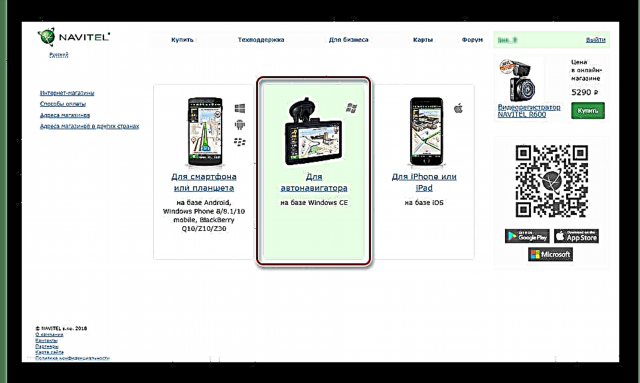





Navitel Navigator
- အပိုင်းအတွက်တရားဝင်က်ဘ်ဆိုက်တွင် ဒေါင်းလုပ် Updater ကို Download လုပ်ပါ။
Navitel Navigator ကို download လုပ်ပါ
- USB flash drive ကို device မှ PC သို့ဆက်သွယ်ပြီး Navitel Navigator ကိုဖွင့်ပါ။
ထပ်မံကြည့်ရှုပါ - မှတ်ဉာဏ်ကဒ်ကိုကွန်ပျူတာနှင့်လက်ပ်တော့တစ်ခုနှင့်ချိတ်ဆက်ခြင်း
- နောက်ဆုံးပေါ် firmware ဗားရှင်းရရှိပါကခလုတ်ကိုနှိပ်ပါ။ ဝယ်ပါ.
- စာရင်းမှသင်စိတ်ဝင်စားသောရွေးစရာကိုရွေးချယ်ပါ။
- စာမျက်နှာပေါ်တွင် "သတင်းအချက်အလက်" လိုင်စင်အမျိုးအစားကိုသတ်မှတ်နှင့်ကိုကလစ်နှိပ်ပါ ဝယ်ပါ။ ယခုမှာအမှာစာကိုရရှိနိုင်သည့်နည်းလမ်းများထဲမှတစ်ခုတည်းသာထားရှိရန်ကျန်တော့သည်။



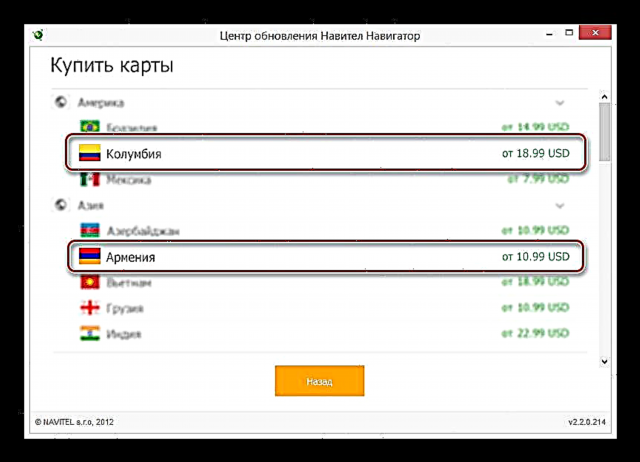

ဝယ်ယူမှုလုပ်ထုံးလုပ်နည်းပြီးဆုံးသောအခါလက်ဖြင့်အသက်သွင်းရန်မလိုအပ်ပါ။ ဤကိစ္စတွင်ပြtheနာကိုဖြေရှင်းရန်စဉ်းစားသင့်သည်။
အကြောင်းပြချက် ၃ - အမှားမှတ်ဉာဏ်ကဒ်
Navigator firmware ကို Navigator တော်တော်များများမှာ memory card ထဲမှာသိမ်းထားလို့မရဘူး။ ဥပမာအားဖြင့်၊ မည်သည့်ဖိုင်မျှမရှိခြင်းကြောင့်ဖြစ်သည်။ Flash drive ကို format လုပ်ပြီးလိုအပ်သော software ကိုပြန်လည်တပ်ဆင်ခြင်းဖြင့်ထိုကဲ့သို့သောချို့ယွင်းချက်တစ်ခုကိုသင်ပြုပြင်နိုင်သည်။
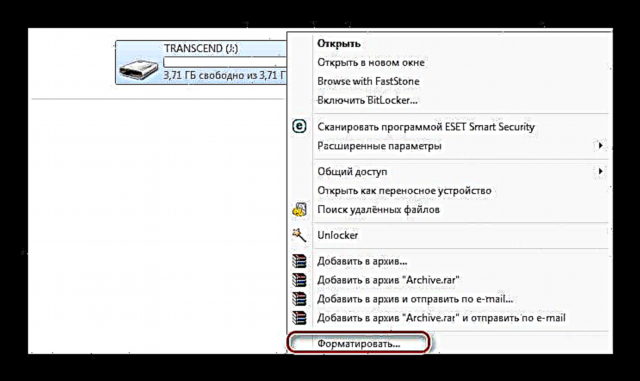
ဆက်ဖတ်ရန် - မှတ်ဉာဏ်ကဒ်ကို format လုပ်ရန်နည်းလမ်းများ
Drive တွင်ပြတ်ရွေ့များလည်းရှိနိုင်ပြီး Navigator မှ၎င်းမှအချက်အလက်များကိုမှန်ကန်စွာဖတ်ရှုနိုင်ရန်ခွင့်မပြုပါ။ ထိုကဲ့သို့သောအခက်အခဲနှင့်ရင်ဆိုင်ရတစ်ခုတည်းသောရွေးချယ်စရာမှာ၎င်းကိုအစားထိုးရန်ဖြစ်သည်။ တစ်ခါတစ်ရံသီးခြားဆောင်းပါးတစ်ခုတွင်ကျွန်ုပ်တို့ဖော်ပြထားသောပြန်လည်ထူထောင်ရေးလုပ်ထုံးလုပ်နည်းကကူညီနိုင်သည်။
ဆက်ဖတ်ရန် - မှတ်ဉာဏ်ကဒ်ကိုဘယ်လိုပြန်လည်ရယူမလဲ
နိဂုံး
လမ်းညွှန်၏တစ်စိတ်တစ်ပိုင်းအနေနှင့် Navitel firmware နှင့်အတူ Navigator တွင် NM7 ကဒ်များနှင့်ပြproblemsနာများဖြစ်ပေါ်ရသည့်အဓိကအကြောင်းရင်းများကိုကျွန်ုပ်တို့လေ့လာခဲ့သည်။ ဤခေါင်းစဉ်နှင့်စပ်လျဉ်း။ မေးခွန်းများအတွက်အဖြေများအတွက်၊ မှတ်ချက်များသို့မဟုတ်တရားဝင် Navitel ဝက်ဘ်ဆိုက်ရှိနည်းပညာအထောက်အပံ့ဖြင့်ကျွန်ုပ်တို့ကိုဆက်သွယ်နိုင်ပါသည်။














